Восстановите утерянные / удаленные данные с компьютера, жесткого диска, флэш-накопителя, карты памяти, цифровой камеры и многого другого.
Быстрые способы восстановления удаленных файлов из пустой корзины Mac
 Обновлено Лиза Оу / 26 фев, 2021 09:00
Обновлено Лиза Оу / 26 фев, 2021 09:00Ваши недавно удаленные файлы будут в Mac Trash. Таким образом, вы можете положить удаленные файлы обратно в исходное место. Но что, если вы очистите корзину по ошибке? Можно ли отменить пустую корзину на Mac?
На самом деле, удаленные файлы все еще хранятся на вашем Mac, а затем заменяются новыми сохраненными файлами. Хотя вы не можете найти эти удаленные файлы из системы.
К счастью, программное обеспечение для восстановления данных Mac может помочь вам найти и восстановить удаленные файлы из пустой корзины без резервного копирования. Кстати, вы можете даже восстановить навсегда удаленные электронные письма на Mac, а также другие типы файлов. Просто прекратите использовать диск, на котором находятся ваши удаленные файлы.
В противном случае вероятность восстановления Mac Recycle Bin значительно снизится.


Список руководств
1. Как правильно удалять файлы на Mac
Вот общие способы удаления файлов или папок на Mac. Некоторые удаленные файлы могут отсутствовать в Корзине. Но все эти удаленные файлы Mac можно восстановить. Вы можете восстановить удаленные файлы на Mac бесплатно разными методами.
- Перетащите файлы в Mac Trash напрямую.
- Нажмите Опция, Command и Удалить ключи для окончательного удаления файлов.
- Выберите Удалить немедленно из Файл меню для удаления файла на Mac без корзины (только для новых macOS).
- Регулярно очищайте корзину на Mac, чтобы Mac работал быстро.
- Выберите Очистить корзину из Finder список для удаления удаленных файлов из Mac Trash.
2. Как восстановить данные из корзины Mac
Это легко восстановить удаленные файлы из корзины Mac. Вы можете щелкнуть правой кнопкой мыши по файлу и выбрать Отложить решить проблему. Тогда как насчет восстановления пустой корзины на Mac? Вы можете получить полный Mac Trash Recovery учебник здесь.
Метод 1: лучший способ восстановить пустую корзину на Mac
FoneLab Mac Data Retriever может показать вам все удаленные файлы, включая очистить корзину Mac, Быстрое сканирование и Глубокий анализ Режимы также полезны. Вы можете сканировать удаленные файлы в пустых Корзина на Mac быстрее, чем другие инструменты.
Благодаря широкой поддержке восстанавливаемых сценариев, типов файлов, форматов и дисков, вы можете выполнять очистку корзины из-под мусора на Mac без дополнительных ограничений.
Одним словом, вы можете восстановить опустошенную корзину и вернуть безвозвратно удаленные файлы с легкостью здесь.
- Восстановление фотографий, видео, документов, электронных писем, аудио и других файлов из пустой корзины на Mac.
- Восстановление удаленных или потерянных файлов из-за удаления, форматирования, вирусной атаки, сбоя системы Mac, проблемы с жестким диском и других сценариев.
- Поиск любого удаленного файла по имени, пути, расширению, размеру файла и дате создания / изменения.
- Достигните 95% успеха для восстановления корзины Mac.
FoneLab Data Retriever - восстанавливайте потерянные / удаленные данные с компьютера, жесткого диска, флэш-накопителя, карты памяти, цифровой камеры и многого другого.
- Восстановление фотографий, видео, документов и других данных с легкостью.
- Предварительный просмотр данных перед восстановлением.
Шаг 1Скачайте и установите Trash Recovery программное обеспечение для Mac, найти Mac Восстановление данных и нажмите Start ниже. Вы будете в реальном интерфейсе для восстановления корзины на Mac.

Шаг 2Выберите тип файла, который вы хотите восстановить. Затем отметьте перед Корзину в левом нижнем углу. Нажмите Сканировать начать быстрый процесс сканирования.

Шаг 3Проверяйте и просматривайте файлы во время сканирования выбранного тома диска. Если вы не можете найти удаленные файлы, вы можете нажать Глубокий анализ искать файлы в пустой корзине на Mac.

Шаг 4Выберите и отфильтруйте удаленные файлы. Нажмите Recover восстановить удаленные файлы из Корзину на Mac. Помните, что вам лучше сохранить восстановленные файлы на новый диск в случае перезаписи данных, например, на внешний жесткий диск и многое другое.

Метод 2: Как восстановить удаленные файлы на Mac без программного обеспечения
Вы можете восстановить удаленные файлы на Mac с Терминал, Это встроенная программа, которая позволяет пользователям запускать задачи с помощью командной строки Unix. Однако этот метод не подходит для отмены пустой корзины на Mac. Трудно вернуть удаленные файлы из пустой корзины на Mac.
Шаг 1Нажмите Прожектор значок в правом верхнем углу Mac, который выглядит как лупа. Ну, вы можете нажать Command и Пробел запустить Spotlight тоже.
Шаг 2Тип Терминал и нажмите Enter запустить Терминальное приложение.
Шаг 3Тип mv filename ../ и нажмите Enter, Затем введите Выход двигаться дальше.
Шаг 4Перейдите на Finder и найдите свой удаленный файл. Вы можете сохранить его в безопасном месте вручную.
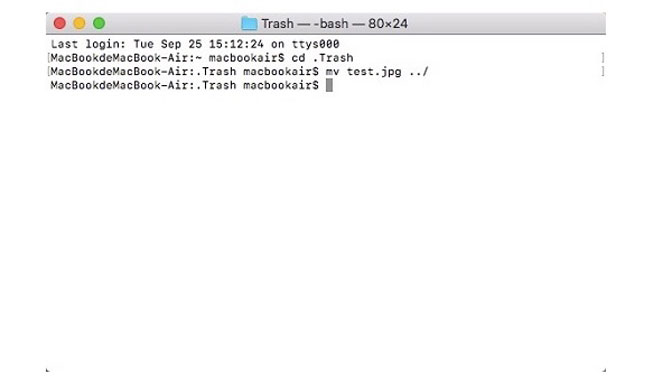
Примечание. Если вы удалите файлы на внешнем жестком диске Mac, ваши удаленные файлы не попадут в корзину на Mac. Есть скрытый .Trashes папка. Таким образом, это разве что отменить пустой Mac Trash. Вы можете запустить FoneLab Mac Data Retriever восстановить удаленные файлы с внешнего накопителя Trash.
Это все, что касается восстановления Mac Recycle Bin. Если вы хотите восстановить очищенную корзину на Mac, рекомендуется использовать FoneLab Data Retriever. Его можно загрузить и использовать бесплатно. Бесплатная пробная версия такая же, как и полная. Единственное отличие - серый Recover кнопка. Вы можете активировать его с помощью лицензионного ключа в зависимости от ваших потребностей.
FoneLab Data Retriever - восстанавливайте потерянные / удаленные данные с компьютера, жесткого диска, флэш-накопителя, карты памяти, цифровой камеры и многого другого.
- Восстановление фотографий, видео, документов и других данных с легкостью.
- Предварительный просмотр данных перед восстановлением.
Ниже приведен видеоурок для ознакомления.


